概要
PDFファイルから特定のページを削除する場合は、PDF編集ツールを使用する必要があります。多用途で、操作手順が簡単で、実用的なソフトRenee PDF Aideをすすめます。ページ削除以外、分割、結合、回転、暗号化/復号化などの一連のPDF編集操作もできます。オンラインでPDFの指定ページを削除する方法も紹介します。
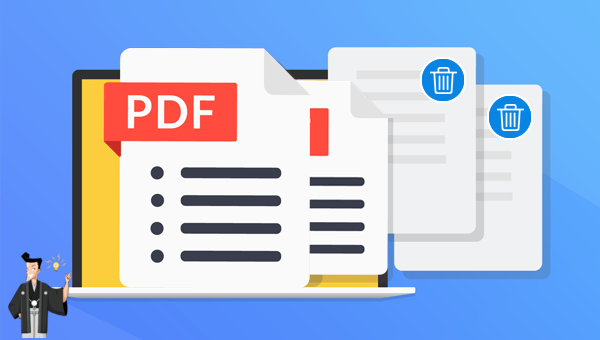
Renee PDF Aideは、PDFファイルの編集とフォーマット変換を統合する多機能ツールソフトウェアです。このソフトウェアは、スキャンしたPDFファイルをWord / Excel / PowerPoint / Image / HTML / TXTなどの一般的な形式のファイルに変換できる高度なOCR(Optical Character Recognition)テクノロジーを統合しています。PDFドキュメント全体またはPDFドキュメントの指定されたページを変換/編集できます。変換速度は最大80ページ/分になります。このソフトウェアは操作が簡単で用途が広く、破損したファイルの修復、大きなファイルの読み込み時間の最適化、複数ページのファイルの分割、複数の指定されたページの1つのPDFファイルへの結合など、PDFファイルの特定のページを最適化および編集でき、ファイルの表示角度の調整など、PDFファイルの暗号化/復号化、PDFファイルへの透かしの追加なども可能です。
さらに、Renee PDF Aideは、日本語/英語/フランス語/ドイツ/イタリア語/スペイン語/ポルトガル語/中国語/韓国語およびその他の言語の変換もサポートしています。OCRモードでは、対応する認識言語を選択すると、文字認識の精度を大幅に改善できます。認識率と変換効率は非常に高く、コンピューター初心者でも簡単に扱えます。

複数形式対応 Word/Excel/PowerPoint/テキスト/画像/HTML/EPUB
多機能PDF変換/暗号化/復号化/結合/透かし追加等。
OCR対応 スキャンされたPDF・画像・埋め込みフォントから文字を抽出
処理速度速い複数のファイルを同時に編集/変換できます。
対応OS Windows 11/10/8/8.1/Vista/7/XP/2000
多形式対応 Excel/Text/PPT/EPUB/HTML...
OCR対応 スキャンされたPDF・画像・埋め込みフォントから...
多機能PDF変換/暗号化/結合/透かし等。
Renee PDF Aideには、主に2つの機能があります。1つはPDF形式のファイルの基本的な編集操作を実行すること、もう1つはPDFファイルを他の一般的に使用される形式に変換することです。Renee PDF Aideの編集機能を使用して、PDFファイルの指定されたページを削除できます。操作手順は非常に簡単で、具体的なプロセスは次のとおりです。
1.ソフトウェアを起動し、[PDF Tool]オプションを選択します。

2.上部の機能メニューバーで、[分割]機能を選択し、[ファイルの追加]ボタンを使用して、指定したページを削除する必要のあるPDFファイルをインポートします。次に、このページの[分割モード]で[指定したページを保持](不要なものを削除)オプションをチェックします。次に、[保持するページ]オプションボックスのドロップダウンメニューで[指定]をクリックして、保持および削除する必要のあるページの編集を行います。
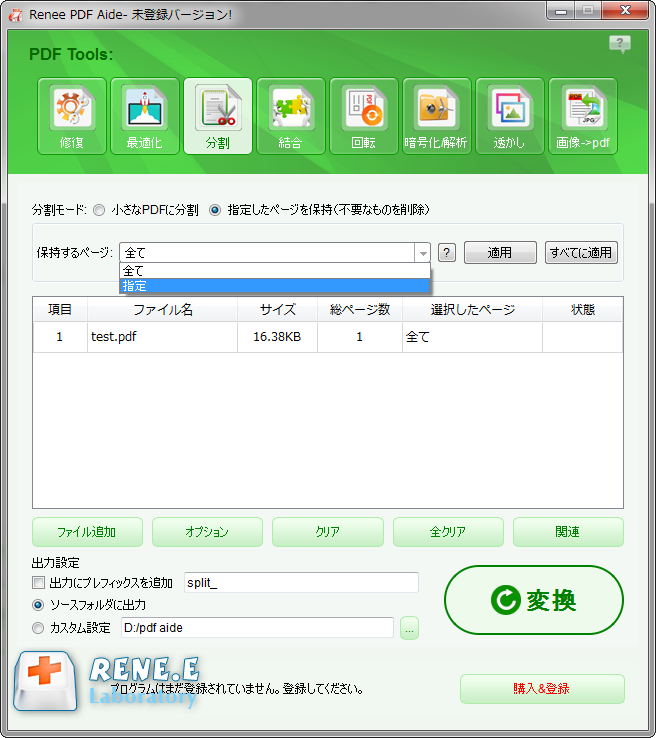
PDF編集機能の説明:
- 修復:破損した、またはPDFファイルを開くことができないファイルを修復します。
- 最適化:読み込み時間が長いPDFファイルを最適化し、PDFファイルサイズを圧縮します。
- 分割:複数ページのPDFファイルを複数のファイルまたは1つのファイルに分割します。
- 結合:複数のPDFを結合し、それらを1つのPDFに出力します。結合するページを指定することもできます。
- 回転:PDFファイルの表示角度を調整します。
- 暗号化/解析:PDFを暗号化して保護したり、パスワードで保護されたPDFファイルを復号化したりできます。
- 透かし:前景の透かし/背景の透かしをPDFファイルに追加します。透かしは画像またはPDFドキュメントを選択できます。
- 画像→PDF:画像をまとめて1つのPDFファイルに変換するか、1つの画像から1つのPDFファイルを生成することができます。
3.[PDFプレビュー]ページで詳細なページ設定できます。上のクイック選択オプションを使用して保持するページを選択するか、下のプレビュー画像で保持するページをクリックします。 選択後、[選択]ボタンをクリックしてください。
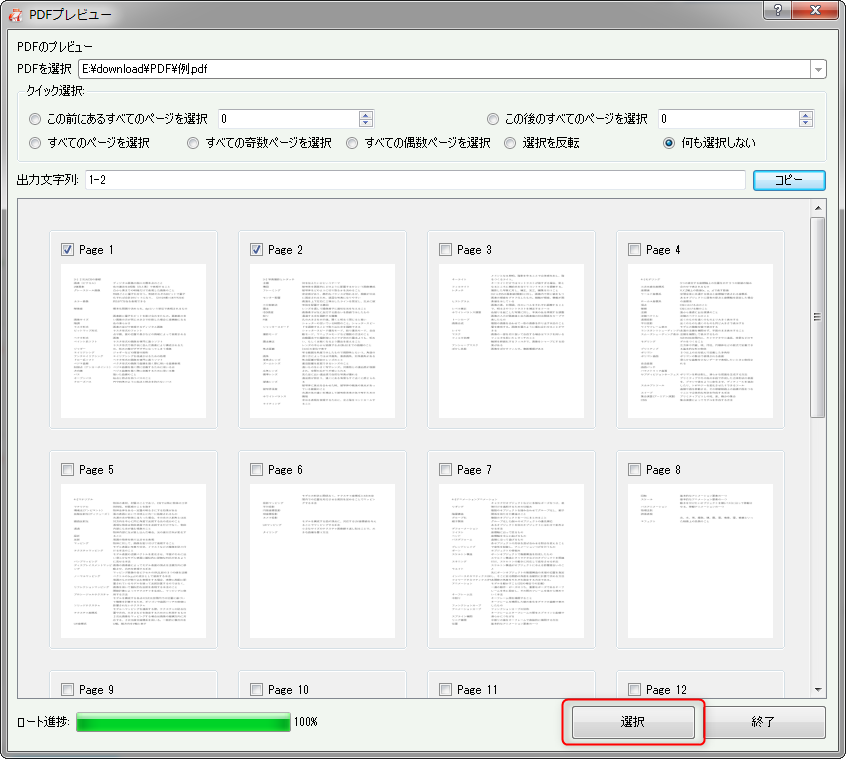
4.保持するページを選択した後、選択されていない残りのページが削除されます。 他に編集操作がない場合は、[変換]ボタンをクリックして、指定したページを削除したPDFファイルを指定した場所に保存されます。
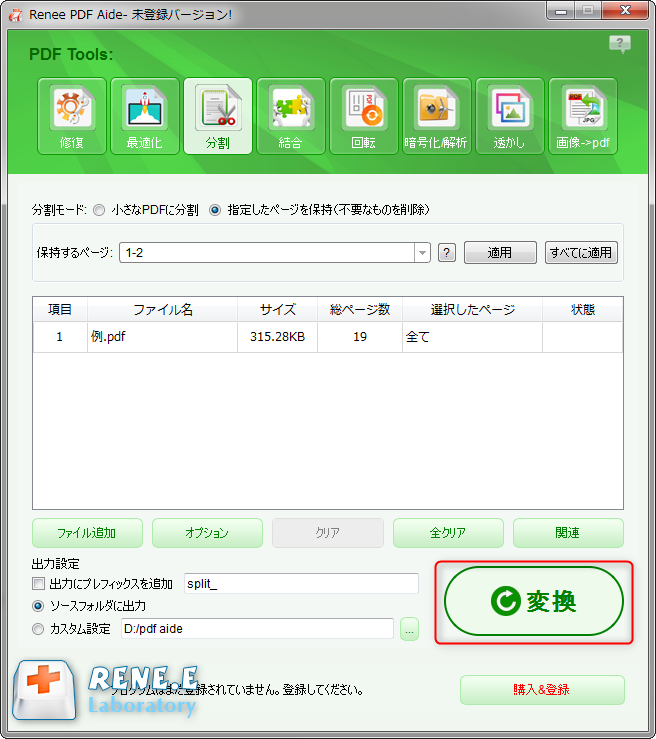
Renee PDF AideでPDF形式変換する方法
Renee PDF Aideを使用すると、PDFファイルをWord / Excel / PowerPoint / Image / HTML / TXTおよびその他の一般的な形式のファイルに変換できます。操作手順は非常に簡単です。具体的なプロセスは次のとおりです。
1.Renee PDF Aideをダウンロードして起動し、Convert PDF部分をクリックします。

2.上部のメニューバーで出力形式を選択し、[ファイル追加]ボタンをクリックし、PDFファイルをインポートします。(またはファイルをファイル編集ボックスに直接ドラッグアンドドロップします)。
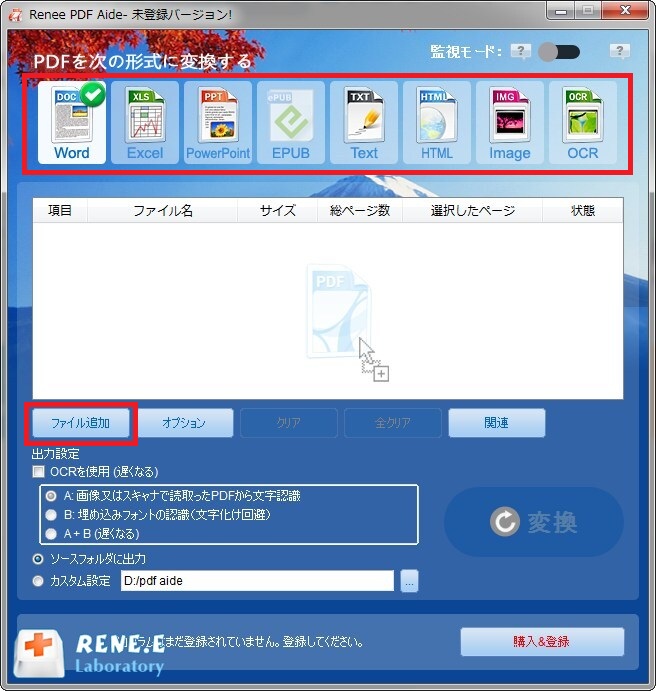
OCR機能項目の説明:
- A.画像又はスキャナで読み取ったPDFから文字認識。このオプションは、スキャンされたPDFファイルまたは画像の変換に適しており、OC技術を利用して、テキスト認識の精度をさらに向上させることができます。
- B.埋め込みフォントの認識(文字化け回避)。このオプションは、フォーマット変換の完了後にファイル内の文字化けを回避するために、PDFソースファイルに埋め込みフォントがある状況に適用できます。
3.スキャナで読み取ったPDFを変換する時は「OCR を使用」にチェックを付いてください。この操作により形式変換時間が長くなります。不要な場合は、チェックしないでください。設定が完了したら、右側の[変換]ボタンをクリックします。
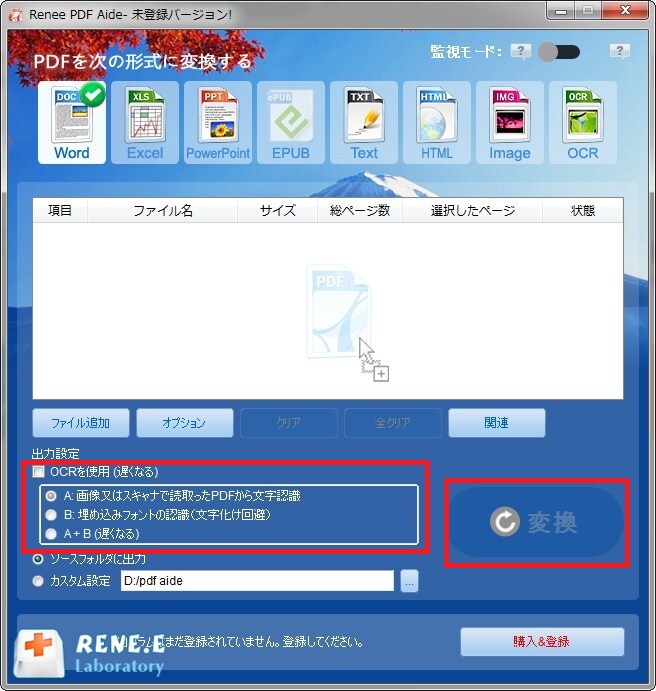
以上は、Renee PDF Aideを使用して指定ページとPDF形式の変換を削除する方法の詳細な手順です。PDFファイルの指定ページをすばやく削除する必要がある場合、オンラインPDF編集ツールを一時的に使用することもできます。次に操作する方法を紹介します。
ILovePDFオンライン編集Webサイトにアクセスし、[PDFファイルの選択]ボタンをクリックします(または編集するPDFファイルを直接ドラッグアンドドロップします)。ファイルがWebサーバーに正常にアップロードされた後、しばらく待つと、ページはPDFファイルをページ番号に従っていくつかの独立したファイルに分割します。このとき、削除したいファイルページをクリックするか、右の[削除するページ]ボックスに削除するページ番号を直接入力するだけで、操作が完了したら右下の[ページを削除]をクリックします。
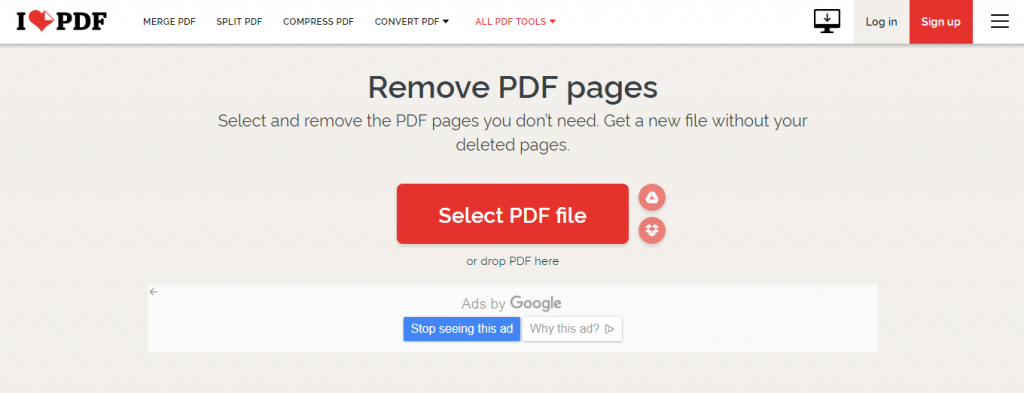
同様の機能を備えた編集ソフトウェアが多すぎて、選択方法がわからないため、通常、オンラインPDFファイル編集ツールを使用することがほとんどのユーザーにとって最初の選択肢です。さらに、直接オンライン操作により、ソフトウェアのダウンロードとインストールの手順がいらず、とても便利です。ただし、オンラインPDF編集ツールを実行するには、安定したネットワーク環境が必要です。ネットワーク環境が不安定であるか、ネットワークが頻繁に切断されると、ファイル編集が失敗する可能性があります。したがって、頻繁に大量のPDFファイルを編集する必要がある場合は、専門のPDF編集・変換ソフトウェアが必要です。ネットワーク環境がなくても、作業の進行に影響を与えることなくPDFファイルを編集できます。
Renee PDF Aideは非常にコンパクトで実用的なローカルPDF編集ソフトで、コンピューターのメモリをあまり占有せず、ネットワーク環境の品質に影響されません。もちろん、情報漏えいの心配もありません。PDFファイルを頻繁に処理する必要がある場合は、ダウンロードして試してみることをお勧めします。
関連記事 :
2022-06-14
Ayu : ODTやPDFなど、一般的に使用されるドキュメントは多数あります。 さまざまな使用シナリオに対応するために、2つのドキュメントを...
2022-06-14
Yuki : GIF形式のファイルは、多くの静的形式の画像とは異なり、説明するテキストが多すぎて、プレゼンテーションフォームのより多くのコンテ...
2022-06-14
Satoshi : 仕事や生活でPDFファイルを扱う場合、PDF文書の文字の色を変更したいかもしれませんが、PDFファイルの文字のほとんどはファイル...
2022-06-14
Imori : テキストファイルはテキストデータのみで構成されており、どのコンピューターシステムでも利用できる一般的なファイル形式です。 PDF...
何かご不明な点がございますか?






